在我们使用远程共享文件的时候,有时会弹出“0x80070035找不到网络路径”的错误提示,这种情况下我们就无法正常使用远程共享文件夹了,应该如何解决这个问题呢?一起来看看小编是怎么操作的吧.
远程共享文件夹是一个不错的共享功能 , 不过最近有小伙伴反映自己的电脑重装win10系统后在使用远程文件共享文件夹时出现了0x80070035找不到网络路径的错误提示 , 出现这种情况通常都是我们的我们没有在共享中心中开启文件夹共享功能导致的 。 下面就让小编告诉大家win10出现0x80070035找不到网络路径的解决方法吧 。
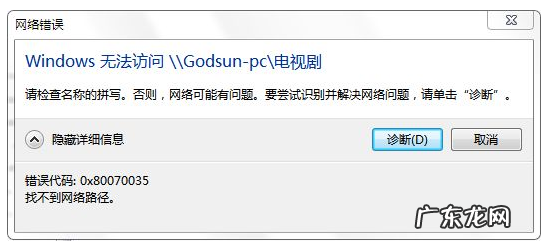
文章插图
win10出现0x80070035找不到路径的解决方法
1、打开控制面板找到【网络和共享中心】

文章插图
2、在【共享网络中心中】 , 选择【更改高级共享设置】
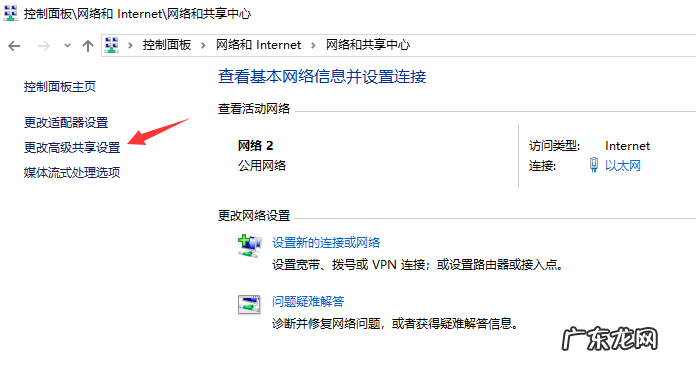
文章插图
3、勾选【启用共享以便可以访问网络的用户读取公用文件夹中的文件】
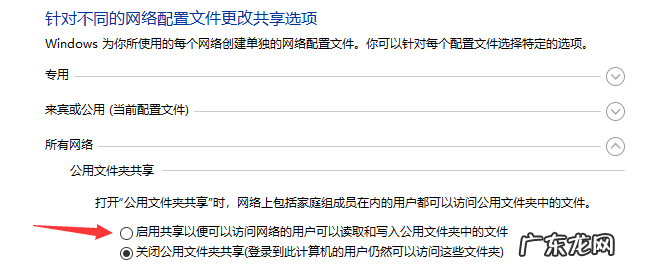
文章插图
4、回到到【网络和共享中心】 , 单击使用网络的【以太网】

文章插图
5、选择打开【属性】
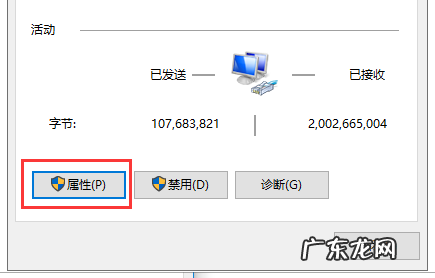
文章插图
6、将【microsoft网络客户端】勾选上 , 这样问题就解决了 。
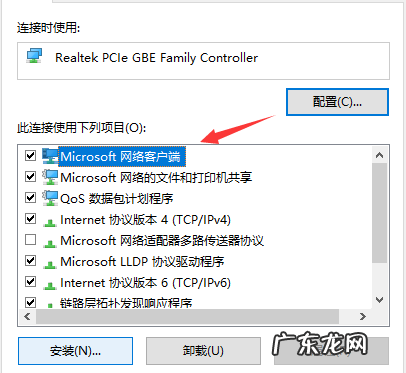
文章插图
【u盘文件找不到指定路径 win10出现0x80070035找不到路径的解决方法】以上就是win10在使用远程共享文件夹时出现0x80070035找不到网络路径的解决方法 。
- 如何添加公司共享盘win10 win10如何创建共享文件夹
- 描写风的一段话30字 描写风的一段话150字
- u盘重装win10系统步骤 锡恩帝电脑一键重装系统win10教程
- u盘重装win10系统步骤 ENZ电脑一键重装系统win10教程
- 吃了清火药为啥还是便秘?清火气要找准原因再吃药
- win10重装系统前如何备份c盘 win10电脑c盘数据如何备份
- 台电u盘为什么便宜 手把手教你台电笔记本电脑U盘重装win10系统
- 苹果备份在哪里找出来 iTunes文件备份在哪里?
- 笔记本电脑u盘启动 详细讲解七彩虹笔记本电脑U盘安装win10系统
- win7电脑虚拟键盘怎么打开 手把手教你win10软键盘怎么打开
特别声明:本站内容均来自网友提供或互联网,仅供参考,请勿用于商业和其他非法用途。如果侵犯了您的权益请与我们联系,我们将在24小时内删除。
